
So deaktivieren Sie selbst korrigierte (rote Unterstreichung) im Microsoft Edge -Browser [Windows 10 -Tipps]
So deaktivieren Sie selbst korrigierte (rote Unterstreichung) im Microsoft Edge -Browser [Windows 10 -Tipps]

Internetbrowser-ul Microsoft Edge Es ist wahrscheinlich am meisten willkommen Besonderheit al Windows 10. Ein sehr schneller Browser und mit einem Schnittstelle sehr intuitiv (Ui).
Windows 10 -Benutzer, die sich entschieden haben Installieren Sie das Betriebssystem In Englische Sprache, aber ich schreibe auf Websites, Foren usw. Formulare in einer anderen Sprache als der des Betriebssystems, Wörter geschrieben “falsch” wird erscheinen rot betont In Eigen. Dies wird durch die Selbstkorrekturfunktion gegeben, die angekündigt wird, wann wir a haben Rechtschreibfehler. Natürlich identifiziert die Funktion in einer anderen Sprache als dem System sehr Wörter als Sein Schreiben Sie falsch, gehen rot betont Wenn der Weg “richtig’.
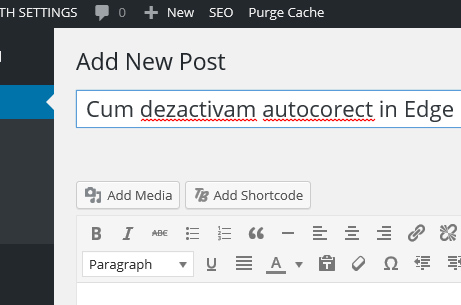
So deaktivieren Sie die selbstkorrigierte Funktion im Microsoft Edge -Internetbrowser
Wir würden erwarten, dass der Selbstkorrokore am Rande ausgeschaltet wird EINSTELLUNGEN Browser, wie wir es an die meisten Anwendungen gewöhnt haben, um ihre eigenen zu haben Einstellungen und OptionenUm sich selbst für Microsoft Edge zu deaktivieren, müssen wir diese Funktion für den Windows 10 deaktivieren.
1. Wir gehen zum Startmenü und öffnen die Einstellungen / Einstellungen
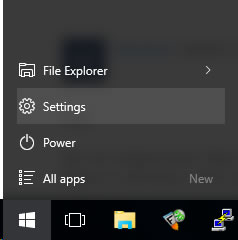
2. im Panel “Einstellungen” Wir klicken auf “Geräte“
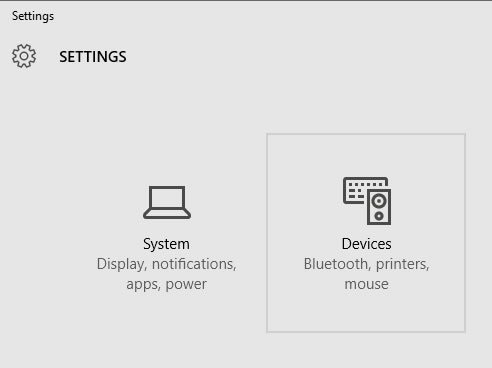
3. auf der linken Seite unten “GERÄTE”Wir gehen zur Tippoption und übergeben die Optionen “AutoCorrect -falsch geschriebene Wörter” Und “Markieren Sie falsch geschriebene Worte” Auf dem Modul AUS. Das heißt, die beiden Funktionen deaktiviert.
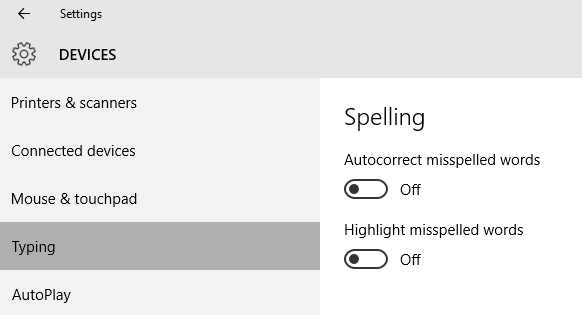
Nachdem wir die beiden Optionen auf dem Modul bestanden haben “aus”Wir schließen Microsoft Edge und starten das Windows 10 -Betriebssystem neu.
Die Rechtschreibfehler werden unabhängig von der Sprache, die wir schreiben, nicht mehr durch Rot und korrigiert.
Deaktivieren “AutoCorrect -falsch geschriebene Wörter” & “Markieren Sie falsch geschriebene Worte” In Microsoft Edge / Windows 10.
So deaktivieren Sie selbst korrigierte (rote Unterstreichung) im Microsoft Edge -Browser [Windows 10 -Tipps]
Was ist neu
Um Stealth
Technologiebegeistert schreibe ich seit 2006 gerne auf StealthSettings.com. Ich habe umfangreiche Erfahrungen mit Betriebssystemen wie macOS, Windows und Linux sowie mit Programmiersprachen, Blogging-Plattformen (WordPress) und Online-Shops (WooCommerce, Magento, PrestaShop).
Alle Beiträge von Stealth anzeigenVielleicht interessieren Sie sich auch für...

